Win10预览版更新下载速度慢如何解决有哪些方法
摘要:有不少Win10的用户在抱怨:在Win10预览版上下载更新速度很慢。其实这个问题也不止Win10系统才出现,有什么方法可以解决呢?大家可以尝...
有不少Win10的用户在抱怨:在Win10预览版上下载更新速度很慢。其实这个问题也不止Win10系统才出现,有什么方法可以解决呢?大家可以尝试小编下面给出的两个操作建议。
方法一:下载独立安装镜像文件
去微软官网下载镜像文件,但这种方式一般版本较低。下载后,解压镜像文件,利用解压文件中的Setup.exe进行更新安装。
方法二:设置选择预览版本的安装方式
第一步、按下Win+I组合键,在出现的设置界面,点击“更新和恢复”。
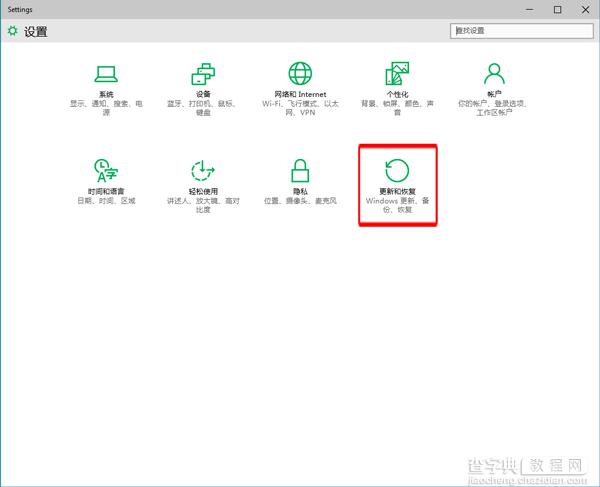
第二步、在更新和恢复界面,Windows更新选项下,点击右侧“高级选项”。
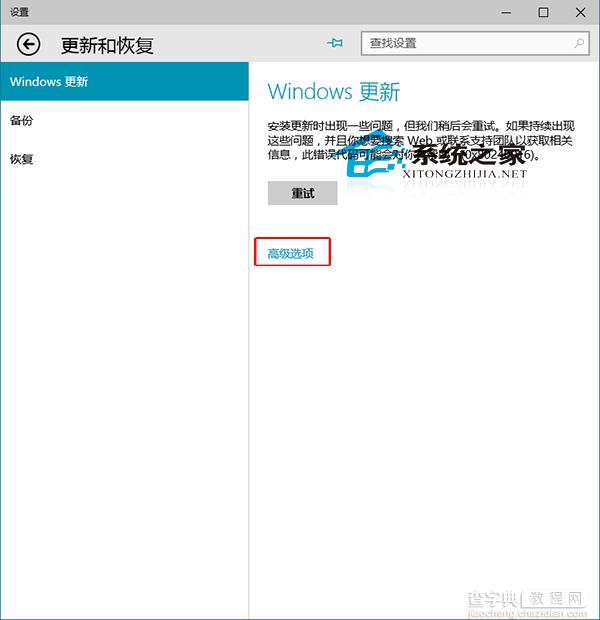
第三步、在高级选项界面,将“选择预览版本的安装方式”设置成:快。
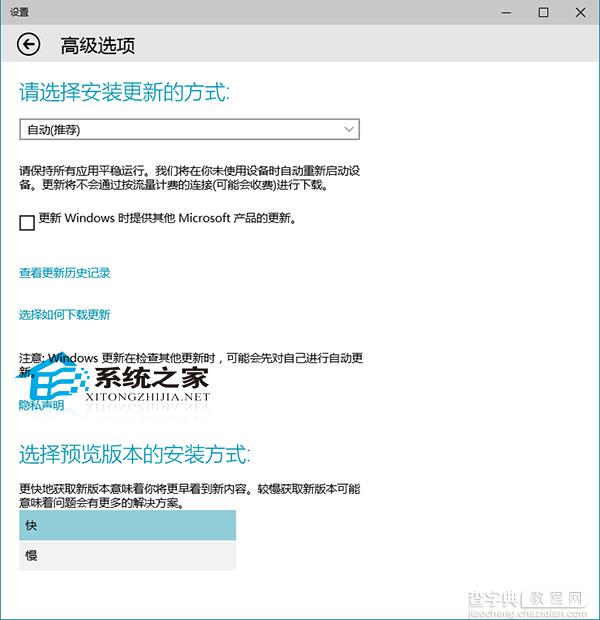
我们使用电脑时基本上会下载安装过很多更新,如果想知道某个更新的安装时间,可以通过查看更新历史记录来了解。
【Win10预览版更新下载速度慢如何解决有哪些方法】相关文章:
★ Win10 PC/Mobile预览版14393.221/222更新内容汇总
★ Win10 Mobile预览版14951系统无法更新的四种解决办法
★ Win10 PC稳定预览版14393.479累计更新补丁KB3201845更新汇总
★ Win10下Photoshop CC选项出现乱码该如何解决?
★ Win10一周年更新预览版14366更新了哪些内容? 更新内容汇总
★ Win10 PC预览版14936更新了什么 Win10 PC预览版14936更新内容介绍
